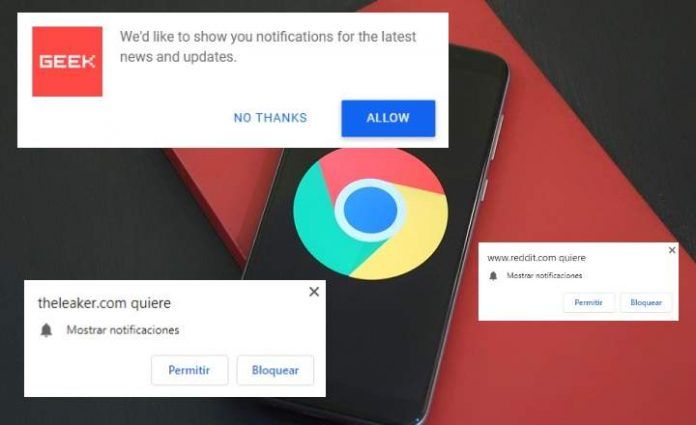
पॉप-अप हमेशा एक उपद्रव रहा है। कोई भी पॉप-अप पसंद नहीं करता है, खासकर यदि उनका उपयोग विज्ञापन प्रदर्शित करने के लिए किया जाता है। समय के साथ, इस प्रकार के विज्ञापन धीरे-धीरे कम होते जा रहे हैं, हालाँकि हाल ही में वे वापस आते दिख रहे हैं। वे उत्परिवर्तित हो गए हैं, हम कह सकते हैं, और पहले से कहीं अधिक असहनीय हैं।
हाँ, दोस्तों, अब पॉप-अप "सूचनाओं" के रूप में विकसित हो गए हैं, और बहुत सारे वेब पेज - अधिक से अधिक - उनका उपयोग करने के लिए नए लेखों और सामग्री के बारे में सूचित करें जो वे प्रकाशित कर रहे हैं. आक्रामक विज्ञापन जो परेशान करते हैं और कोई भी अपने मोबाइल फोन या अपने कंप्यूटर पर नहीं चाहता है। यह सब हमारे ब्राउज़र, Google क्रोम के माध्यम से दिया गया है।
क्रोम नोटिफिकेशन क्या हैं?
वर्षों पहले, वेब ब्राउज़र फीचर-पैक मशीन नहीं थे जो अब हमारे पास हैं। टूलबार पहले से मौजूद थे, लेकिन "शक्तिशाली" एक्सटेंशन और ऐड-ऑन से कोई लेना-देना नहीं है जो हम आज के मुख्य ब्राउज़रों में देखते हैं। यह सही है दोस्तों, ब्राउज़र अब बहुत सारी "सुपर कूल" चीजें कर सकते हैं, जिसमें आपको किसी भी चीज़ के बारे में सूचित करने की क्षमता भी शामिल है जिसकी आप कल्पना कर सकते हैं!
पिछले कुछ समय से, कुछ वेब पेज शुरू हो गए हैं सूचनाएं दिखाने के लिए हमसे अनुमति मांगें. वे छोटे पॉप-अप हैं जो ब्राउज़र के शीर्ष पर दिखाई देते हैं, और वे नीचे की छवि के समान दिखते हैं।
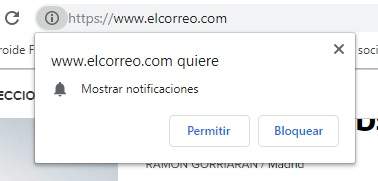
यह छोटी पॉप-अप विंडो एड्रेस बार के ठीक नीचे प्रदर्शित होती है, और यह बिना किसी पूर्व अनुरोध के बेतरतीब ढंग से प्रकट होती है। अधिकतर परिस्थितियों में, बटन पर क्लिक करना सबसे अच्छा है "रुकावट के लिए” और इसके बारे में भूल जाओ। लेकिन कई बार ऐसा प्रतीत होता है जब हम वेब के कुछ कॉन्फ़िगरेशन को सक्रिय करने का प्रयास करते हैं जिसमें हम ब्राउज़ कर रहे हैं।
सूचनाएं "टोस्ट"
अगर हम "पर क्लिक करते हैंहोने देना"और हम इस प्रकार की अधिसूचनाओं को सक्रिय करते हैं, हम इसे सक्षम कर रहे हैं जिसे जाना जाता है सूचनाएं "टोस्ट" (अक्षरशः, "टोस्ट" अंग्रेजी का)। ये "टोस्ट" छोटे टेक्स्ट संदेश हैं जो एक छोटे बॉक्स या विंडो के अंदर प्रदर्शित होते हैं और थोड़ी देर बाद स्वचालित रूप से गायब हो जाते हैं।
क्रोम की टोस्ट सूचनाएं वास्तव में मजबूत हो सकती हैं, पाठ दिखा रही हैं, लेकिन अन्य तत्वों के बीच चित्र, आइकन और बटन भी हैं।
इस प्रकार की अधिसूचना को दिए जा सकने वाले अच्छे उपयोग का एक उदाहरण कीपा जैसी वेबसाइटों पर पाया जा सकता है। एक पृष्ठ जो अमेज़ॅन पर वस्तुओं को ट्रैक करने के लिए क्रोम अधिसूचना प्रणाली का उपयोग करता है और कीमत में गिरावट पर हमें सूचित करता है। अब तक सब कुछ सही है। सबसे अच्छा कार्यात्मक और व्यावहारिक।
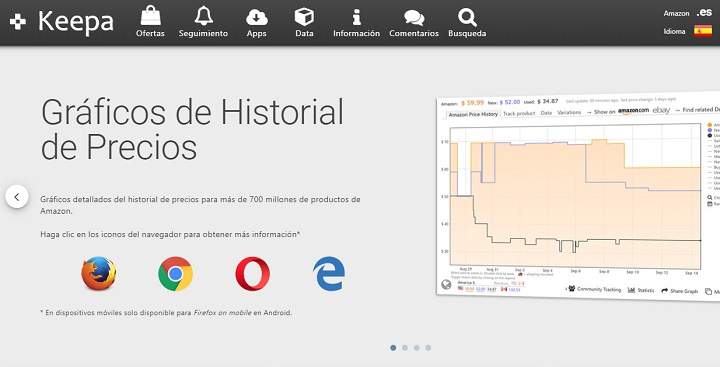 कीपा, एक वेबसाइट जो बुद्धिमानी से टोस्ट सूचनाओं का उपयोग करती है।
कीपा, एक वेबसाइट जो बुद्धिमानी से टोस्ट सूचनाओं का उपयोग करती है।समस्या तब होती है जब सभी पोर्टल, समाचार पृष्ठ और ब्लॉग स्पैम को छिपाने के लिए इस प्रकार की सूचनाओं का दुरुपयोग करने लगते हैं। व्यक्तिगत रूप से, मुझे लगता है कि आपके पाठकों को सूचित रखने के बेहतर तरीके हैं। जिनमें से कोई संदेह नहीं है, निश्चित रूप से, वे उन पृष्ठों की प्रतिष्ठा को सुधारने में मदद नहीं करते हैं जो इसे अपमानजनक और गलत तरीके से उपयोग करते हैं।
क्रोम के माध्यम से वेब पेजों द्वारा भेजे गए नोटिफिकेशन को कैसे ब्लॉक करें
आखिरकार, हम अपने आप को अतीत में देखे गए वेब पेजों से वास्तव में कष्टप्रद सूचनाएं प्राप्त कर सकते हैं। आमतौर पर ऐसा इसलिए होता है क्योंकि हमने दुर्घटना से सूचनाएं सक्रिय कर दी हैं, और अगर हमें इसका एहसास नहीं है, तो हम उन्हें विज्ञापन या यहां तक कि एक वायरस के लिए गलती कर सकते हैं।
सौभाग्य से, इसका एक आसान समाधान है। हमें बस करना है उस वेबसाइट से टोस्ट नोटिफिकेशन को ब्लॉक करें Google क्रोम सेटिंग्स में।
Android पर पॉप-अप सूचनाएं अक्षम करना
अपने मोबाइल फोन के ब्राउज़र से इन अप्रिय संदेशों को खत्म करने के लिए, हम क्रोम खोलते हैं, हम "स्थापना"और क्लिक करें"सूचनाएं”.
यहां हम स्क्रॉल करते हैं और नीचे सेक्शन में जाते हैं "वेबसाइटें" हम उन पृष्ठों की एक सूची देखेंगे जिन्हें हमने देखा है, और जिनके पास सूचनाएं सक्रिय हैं, उनके संबंधित बॉक्स को चेक करके दिखाया जाएगा।
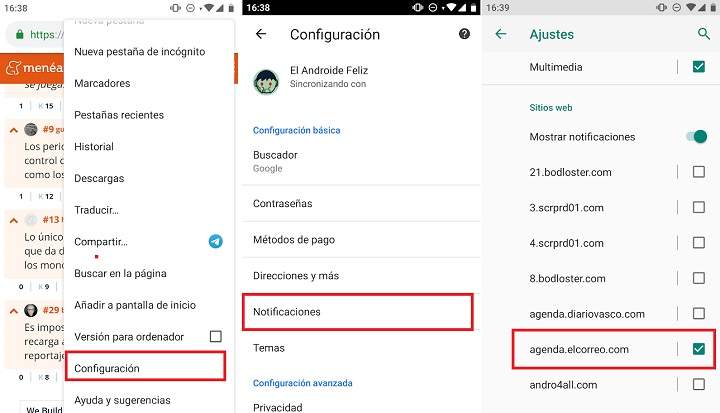
सूचनाओं को अक्षम करने के लिए, बस इस बॉक्स को अनचेक करें। स्वचालित रूप से, हमारे स्मार्टफोन पर सूचनाएं दिखना बंद हो जाएंगी। कि जैसे ही आसान।
क्रोम के डेस्कटॉप संस्करण से सूचनाओं को कैसे निष्क्रिय करें
यदि हम कंप्यूटर या डेस्कटॉप पीसी पर क्रोम का उपयोग करते हैं, तो नोटिफिकेशन को ब्लॉक करने के लिए अनुसरण करने के चरण काफी समान हैं:
- हम ब्राउज़र खोलते हैं, सेटिंग्स मेनू पर क्लिक करें और "पर क्लिक करें"स्थापना”.

- हम पृष्ठ के अंत तक नीचे जाते हैं और "पर क्लिक करते हैं"उन्नत विन्यास”.
- अनुभाग में "निजता एवं सुरक्षा"हम चुनते हैं"साइट सेटिंग्स”.

- हम "पर क्लिक करते हैंसूचनाएं”.

- यहां हमें उन सभी वेबसाइटों की सूची मिलेगी जिनके नोटिफिकेशन को हमने ब्लॉक या अनुमति दी है। हम "के अनुभाग में नीचे जाते हैंहोने देना", उस वेबसाइट के ड्रॉप-डाउन पर क्लिक करें जिसे हम अक्षम करना चाहते हैं और क्लिक करें"रुकावट के लिए”.

इसके बाद, हमें क्रोम से उन सभी टोस्ट नोटिफिकेशन को प्राप्त करना बंद कर देना चाहिए, और कोई बड़ी समस्या नहीं होगी। अब हम फिर से एक स्वच्छ और अधिक आरामदेह इंटरफ़ेस का आनंद ले सकते हैं। और अगर यह हमारे साथ फिर से होता है, तो अब हम जानते हैं कि आप हमेशा उन चरणों का पालन करके वापस जा सकते हैं जिन पर हमने अभी चर्चा की है। ठीक है!
आपके पास तार स्थापित? प्रत्येक दिन की सर्वश्रेष्ठ पोस्ट प्राप्त करें हमारा चैनल. या यदि आप चाहें, तो हमारे से सब कुछ पता करें फेसबुक पेज.
